Nikon COOLPIX S9100: 1 Выберите изображение в режиме
1 Выберите изображение в режиме : Nikon COOLPIX S9100
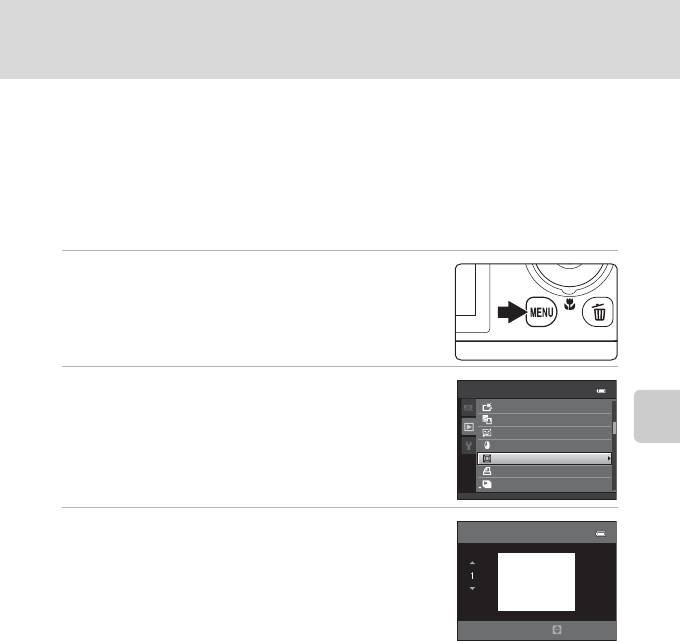
Редактирование изображения
S Рамка (добавление рамок к изображениям)
По краю изображения можно добавить рамку. Имеются четыре рамки для
горизонтальных изображений, четыре рамки для вертикальных изображений и
четыре рамки, которые можно использовать как для горизонтальных, так и для
вертикальных изображений. Копии, созданные с помощью этой функции,
сохраняются как отдельные файлы. Копии сохраняются с размером изображения
M (2048 × 1536).
1 Выберите изображение в режиме
полнокадрового просмотра (A 89) или в
режиме просмотра уменьшенных
изображений (A 94) и нажмите кнопку d.
Откроется меню режима просмотра.
2 Выберите поворотным мультиселектором
Меню просмотра
S Рамка, а затем нажмите кнопку k.
Быстрая обработка
D-Lighting
Отобразится экран выбора рамки.
Смягчение тона кожи
Эфф. фильтров
Редактирование изображений
Рамка
Задание печати
Показ слайдов
3 Нажмите H или I, чтобы выбрать рамку, и
Рамка
нажмите кнопку k.
Создается новое изображение с примененным эффектом.
Для выхода без сохранения копии нажмите кнопку d.
Выбр.
B Рамка. Примечание
Если изображение с рамкой печатается с использованием печати без полей, в некоторых ситуациях
рамка может не напечататься.
D Дополнительная информация
Для получения дополнительной информации см. раздел «Имена файлов и папок» (A 199).
137
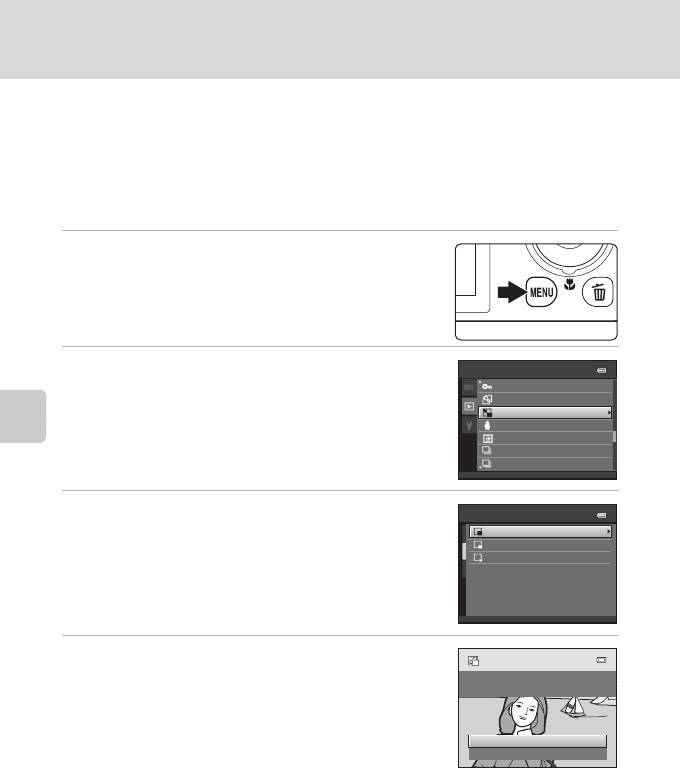
Редактирование изображения
g Уменьшить снимок: уменьшение размера изображения
Создание уменьшенной копии текущего изображения. Эта функция позволяет
создавать копии снимков, пригодные для отображения на веб-страницах или
отправки по электронной почте. Доступны размеры l 640×480, m 320×240 и
n 160×120. Уменьшенные копии сохраняются в виде отдельных файлов с
коэффициентом сжатия 1:16.
1 Выберите изображение в режиме
полнокадрового просмотра (A 89) или в
режиме просмотра уменьшенных
изображений (A 94) и нажмите кнопку d.
Откроется меню режима просмотра.
2 Поворотным мультиселектором выберите
Меню просмотра
g Уменьшить снимок и нажмите кнопку k.
Защита
Повернуть снимок
Уменьшить снимок
Зв уковая заметка
Копирование
Редактирование изображений
Св ойства отобр. послед.
Выбрать основн. снимок
3 Выберите нужный размер копии и нажмите
Уменьшить снимок
кнопку k.
640×480
320×240
160×120
4 Выберите Да и нажмите кнопку k.
Будет создана новая, уменьшенная копия снимка.
Создать файл
уменьшенного снимка?
Для выхода без сохранения копии выберите Нет и
нажмите кнопку k.
Копия отображается в черной рамке.
Да
Нет
D Дополнительная информация
Для получения дополнительной информации см. раздел «Имена файлов и папок» (A 199).
138
Оглавление
- 1 Нажмите кнопку d.
- 1 Откройте крышку батарейного отсека/гнезда
- 1 Подготовьте сетевое зарядное устройство EH-69P.
- 4 Включите сетевое зарядное устройство в
- 1 Для включения фотокамеры нажмите
- 5 Нажмите кнопку H или I, чтобы выбрать
- 1 Убедитесь, что индикатор включения питания
- 1 Для включения фотокамеры нажмите
- 1 Возьмите фотокамеру обеими руками и
- 1 Нажмите спусковую кнопку затвора
- 2 Нажмите кнопку поворотного мультиселектора
- 1 Сдвиньте K (рычажок открытия вспышки).
- 1 Нажмите кнопку поворотного
- 4 Нажмите спусковую кнопку затвора
- 1 Нажмите кнопку поворотного
- 4 После завершения регулировки нажмите
- 1 Нажмите кнопку поворотного
- 1 Используйте эталонный белый или серый объект для правильного
- 1 Скомпонуйте кадр.
- 2 Нажмите спусковую кнопку затвора
- 1 Нажмите кнопку d в режиме A (авто) или в
- 4 Нажмите спусковую кнопку затвора, чтобы
- 1 Поверните диск выбора режимов в
- 2 Выберите V Простая панорама и
- 5 Нажмите спусковую кнопку затвора до конца,
- 2 Выберите U Съемка панорамы и
- 5 Сделайте следующий снимок.
- 1 Поверните диск выбора
- 2 Нажмите кнопку d, чтобы отобразить меню
- 3 Нажмите H или I, чтобы выбрать эффект, а
- 1 Нажмите кнопку d в режиме
- 5 Для выбора режима просмотра используйте
- 1 В режиме просмотра (A 30), автосортировки
- 4 Поворотным мультиселектором выберите
- 1 Нажмите кнопку d в режиме
- 1 Выберите альбом, из которого
- 1 Нажмите кнопку d во время
- 1 Нажмите кнопку d в режиме
- 3 Используйте поворотный мультиселектор
- 1 Нажмите кнопку d в режиме
- 1 Нажмите кнопку d в режиме просмотра.
- 4 Выберите изображения (не более 99) и число
- 1 Выберите поворотным мультиселектором
- 1 Выберите нужное изображение с помощью
- 1 Выберите изображение в режиме
- 1 Поворотным мультиселектором выберите
- 1 Выберите изображение в режиме
- 1 Выберите изображение в режиме
- 1 Выберите изображение в режиме
- 4 Регулировка эффекта.
- 1 Выберите изображение в режиме
- 2 Подправьте композицию копии.
- 1 Включите фотокамеру и переведите ее в
- 1 Отобразите меню видео (A 146), выберите с
- 4 Нажмите кнопку b (e видеосъемка), чтобы
- 1 Нажмите кнопку d в режиме
- 3 Нажмите кнопку H или I, чтобы перейти на
- 1 Начните просмотр видеоролика и сделайте паузу в воспроизведении
- 6 Выберите Да и нажмите кнопку k.
- 1 Выключите фотокамеру. 2 Подключите фотокамеру к телевизору.
- 3 Настройте телевизор на работу с видеоканалом.
- 2 Убедитесь, что фотокамера выключена. 3 Подключите фотокамеру к компьютеру с помощью USB-кабеля,
- 4 Запустите функцию передачи изображений ViewNX 2 программы
- 1 Выключите фотокамеру.
- 1 Поворотным мультиселектором выберите
- 6 Выберите Начать печать и нажмите кнопку
- 3 Выберите нужный размер бумаги и нажмите
- 5 Принтер приступит к печати.
- 1 Нажмите кнопку d.
- 1 Выберите поворотным мультиселектором
- 3 Нажмите кнопку K.






